Firefox är en bra webbläsare, men många användare rapporterade att de fick meddelandet: En webbsida saktar ner din webbläsare.
Det här meddelandet saktar ner din webbläsare eller gör att den inte svarar, så det är viktigt att åtgärda det.
I dagens artikel visar vi dig de bästa sätten att lösa problemet, så fortsätt läsa.
Snabbtips:
Om du fortsätter att få En webbsida saktar ner din webbläsare meddelande, kanske du bör överväga att byta till Opera. Denna webbläsare är lätt på dina resurser och den kan enkelt hantera flera flikar.
På tal om flikar har Opera möjlighet att söka i öppna flikar, så att du enkelt kan hitta de flikar du behöver och ordna dem i arbetsytor.
Operas snabbuppringning, gratis VPN, direkt sökning och andra befintliga funktioner gör att du kan surfa på nätet snabbare än någonsin tidigare.
Det finns också en inbyggd adblockerare som slutar spåra kakor och annonser och bidrar till att göra din surfupplevelse trevligare.
När det gäller ytterligare funktioner finns det en pop-out-spelare, Instagram-integration, inbyggd Facebook Messenger och möjligheten att anpassa den med ditt favorit tema och bakgrund.
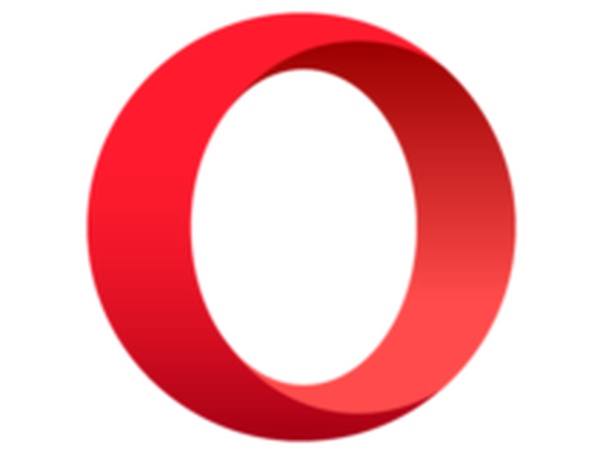
Opera
Surfa på nätet snabbare utan förseningar när du laddar dina webbsidor med denna fantastiska webbläsare. Få det bästa erbjudandet nu! Fri Besök hemsidaHur kan jag fixa En webbsida saktar ner webbläsarfelet?
1. Se till att spårningsskydd är aktiverat
- Klicka på Meny och välj alternativ.
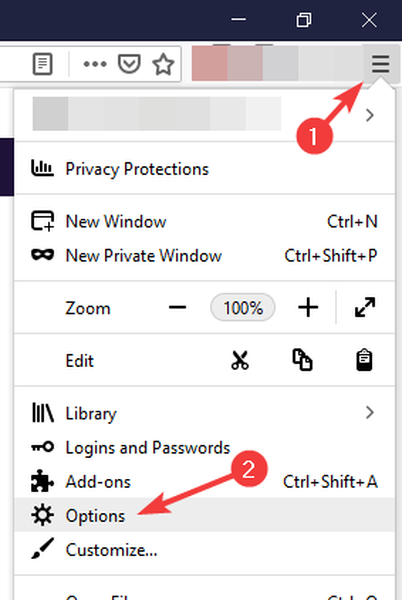
- Gå till Sekretess och säkerhet i den vänstra rutan.
- I den högra rutan väljer du Sträng eller Standard.
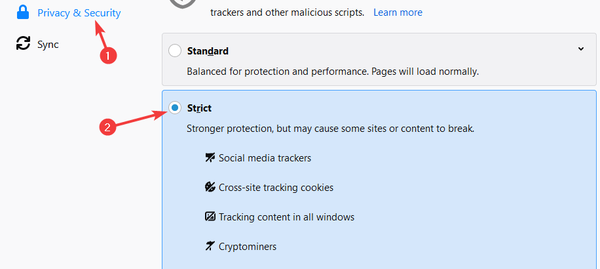
Notera: Få användare rapporterade att problemet berodde på att spårningsskript saktade ner vissa sidor, men efter att ha bytt till strikt läge löstes problemet.
2. Ändra dolda Firefox-inställningar
- Gå till om: config sida.
- Söka efter ipc.processHangMonitor och dom.ipc.reportProcessHangs värden.
- Ställ sedan in dem till Falsk.
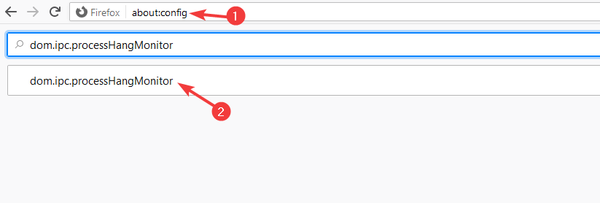
3. Uppdatera Firefox
- Klicka på Meny knapp.
- Valde Hjälp> Felsökningsinformation.
- Klicka på Uppdatera Firefox.
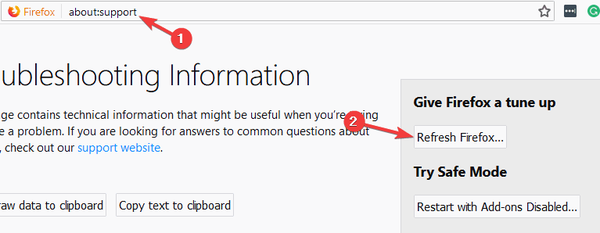
- Klicka på Uppdatera Firefox att bekräfta.
En webbsida saktar ner din webbläsare meddelandet kan visas av olika anledningar, men vi hoppas att du har löst problemet med en av våra lösningar.
FAQ: Läs mer om Firefox
- Hur tar jag bort min cache i Firefox?
Du kan helt enkelt ta bort cachedata från sekretessmenyn eller använda en dedikerad programvara.
- Är Chrome bättre än Firefox?
Chrome erbjuder vissa funktioner som Firefox saknar, så det kan vara bättre i det avseendet. Å andra sidan är Firefox mer integritetsorienterad än Chrome.
- Saktar tillägg ner Firefox?
Tillägg sänker vanligtvis inte Firefox, men om du har flera resurskrävande tillägg kan du stöta på avmattningar.
- Hur kan jag påskynda min Firefox-webbläsare?
För att påskynda Firefox, se till att du inaktiverar alla onödiga tillägg och förhindrar att alla andra icke-nödvändiga flikar och applikationer körs i bakgrunden.
Redaktörens anmärkning: Det här inlägget publicerades ursprungligen i maj 2020 och har sedan dess uppdaterats och uppdaterats i augusti 2020 för friskhet, noggrannhet och omfattning.
- webbläsare
- Firefox-fel
 Friendoffriends
Friendoffriends



